UltraEdit中新增模本的操作方法
时间:2022-10-26 17:01
今天给大家讲的是UltraEdit中新增模本的设置方法,对UltraEdit中新增模本感兴趣的同学们就一起学习下具体方法吧!
UltraEdit中新增模本的操作方法

我们需要先打开UltraEdit软件,进行点击菜单中的高级菜单。
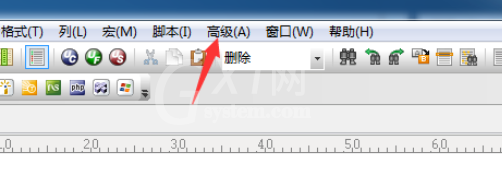
然后我们进行点击了高级的菜单之后,弹出了下拉菜单选中为显示/修改模板的选项。
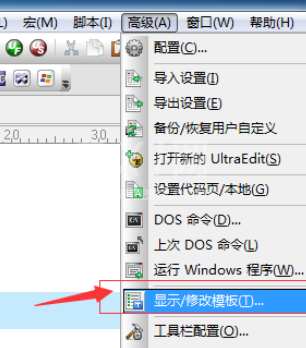
这样就会弹出了一个修改模板的窗口中,进行点击新增按钮。
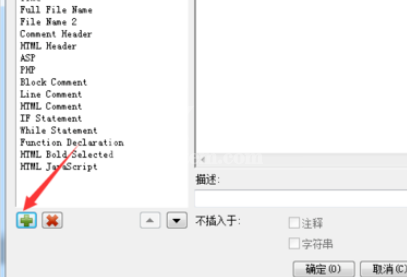
接下来就会弹出了一个的模板,进行输入模板的名称,
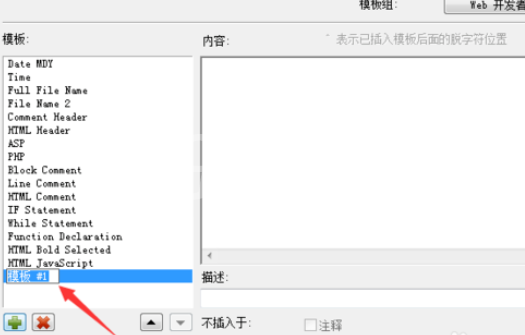
模板的输入完成之后,然后在内容中进行输入模板的内容。
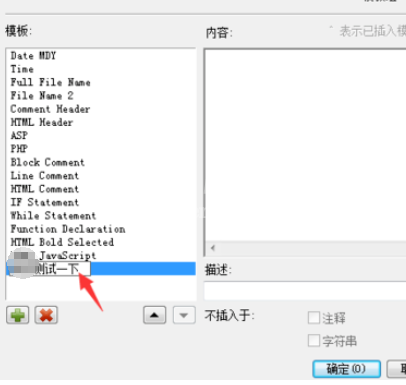
最后模板的内容输入完成之后,进行点击确定和应用,来进行保存模板。
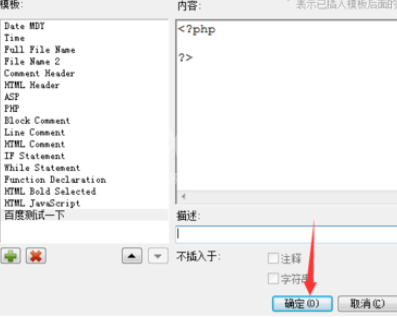
根据上文为你们所描述的UltraEdit中新增模本的详细操作步骤,你们是不是都学会了呀!



























